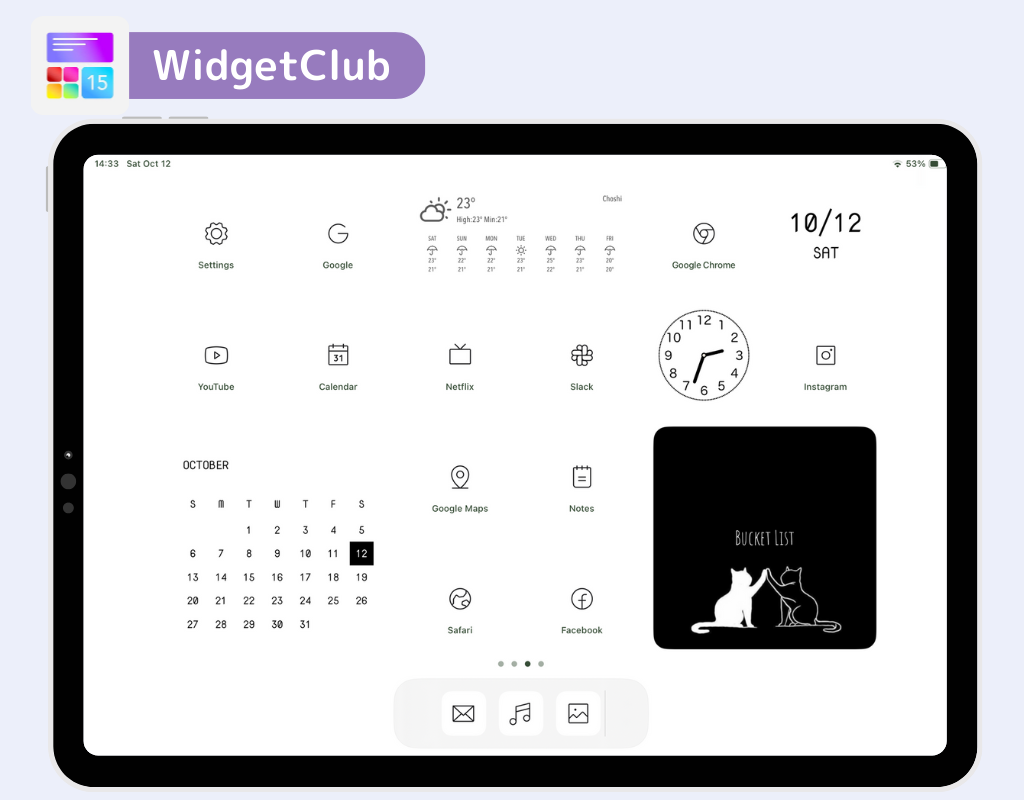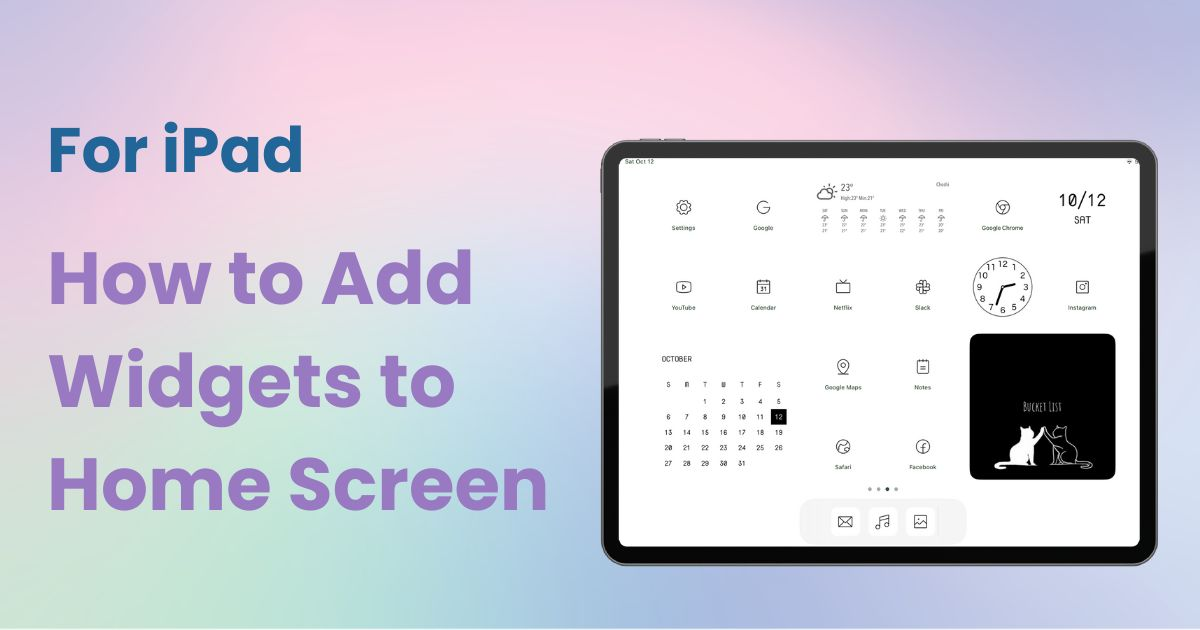
สารบัญ

คุณต้องมีแอพเฉพาะเพื่อปรับแต่งหน้าจอหลักของคุณอย่างมีสไตล์! นี่คือแอพแต่งตัวเวอร์ชันสมบูรณ์ที่มีเนื้อหาเกี่ยวกับการแต่งตัวทั้งหมด!
เช่นเดียวกับ iPhone การเพิ่มวิดเจ็ตบน iPad จะช่วย เพิ่มประสิทธิภาพการใช้งานได้ อย่างมาก ฉันจะอธิบายวิธีการเพิ่มวิดเจ็ตบน iPad ของคุณ
วิดเจ็ตช่วยให้คุณเพิ่ม ฟังก์ชันหลักของแอปได้โดยตรง บนหน้าจอหลักหรือหน้าจอล็อค ทำให้ เข้าถึงข้อมูลได้ง่าย โดยไม่ต้องเปิดแอปทั้งหมด ถือเป็นฟีเจอร์ที่สะดวกมากสำหรับการตรวจสอบการอัปเดตอย่างรวดเร็ว เช่น เวลา สภาพอากาศ หรือเหตุการณ์ในปฏิทิน
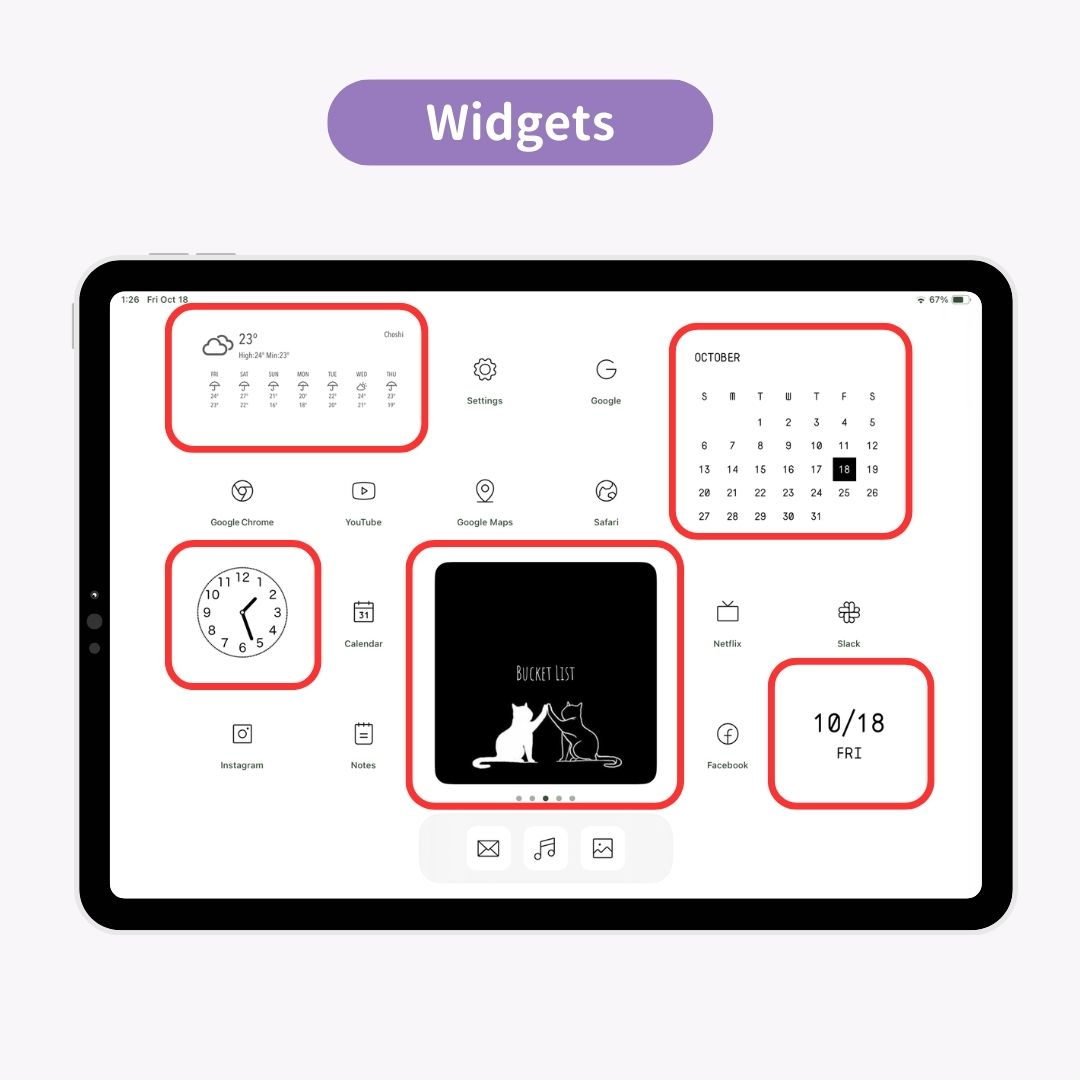
แอพปรับแต่งต่างๆ เช่น WidgetClub นำเสนอวิดเจ็ตที่มีสไตล์มากมาย คุณสามารถสร้างรูปลักษณ์หน้าจอหลักที่เชื่อมโยงกันและทันสมัยได้อย่างง่ายดาย
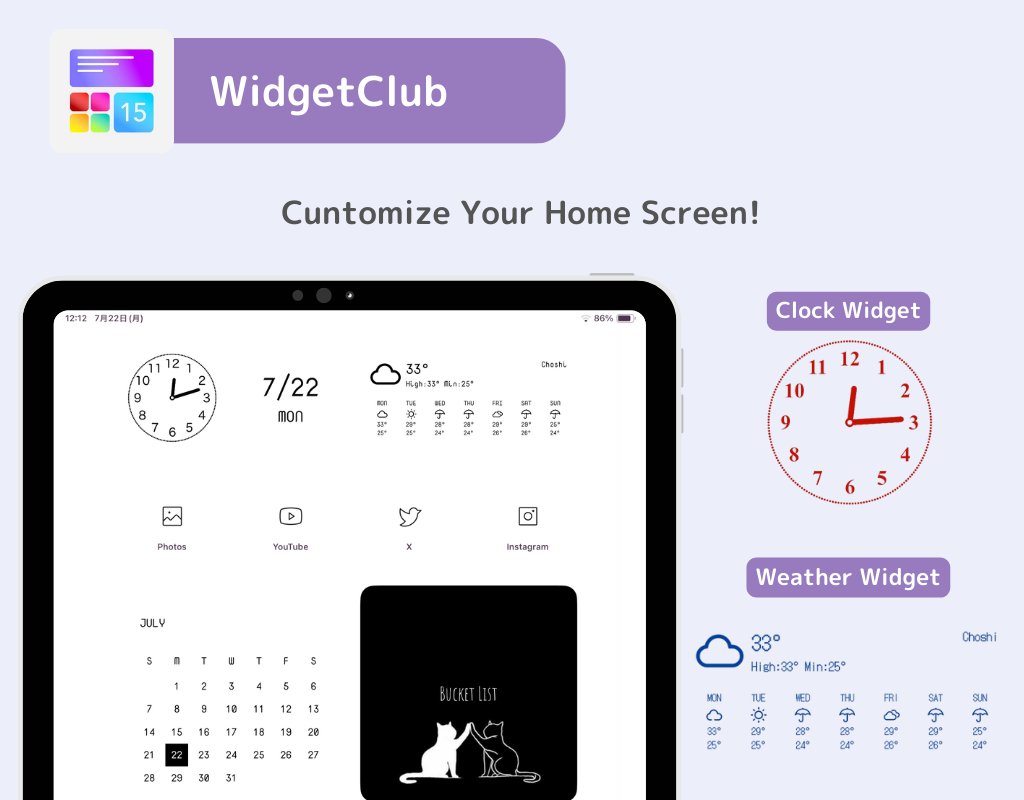
เรามาอธิบาย วิธีเพิ่มวิดเจ็ตบน iPad กันก่อน โปรดทราบว่าขั้นตอนต่างๆ จะแตกต่างกันไประหว่าง iPadOS 17 และ iPadOS 18 ต่อไปนี้เป็นคำอธิบายสำหรับ iOS 18
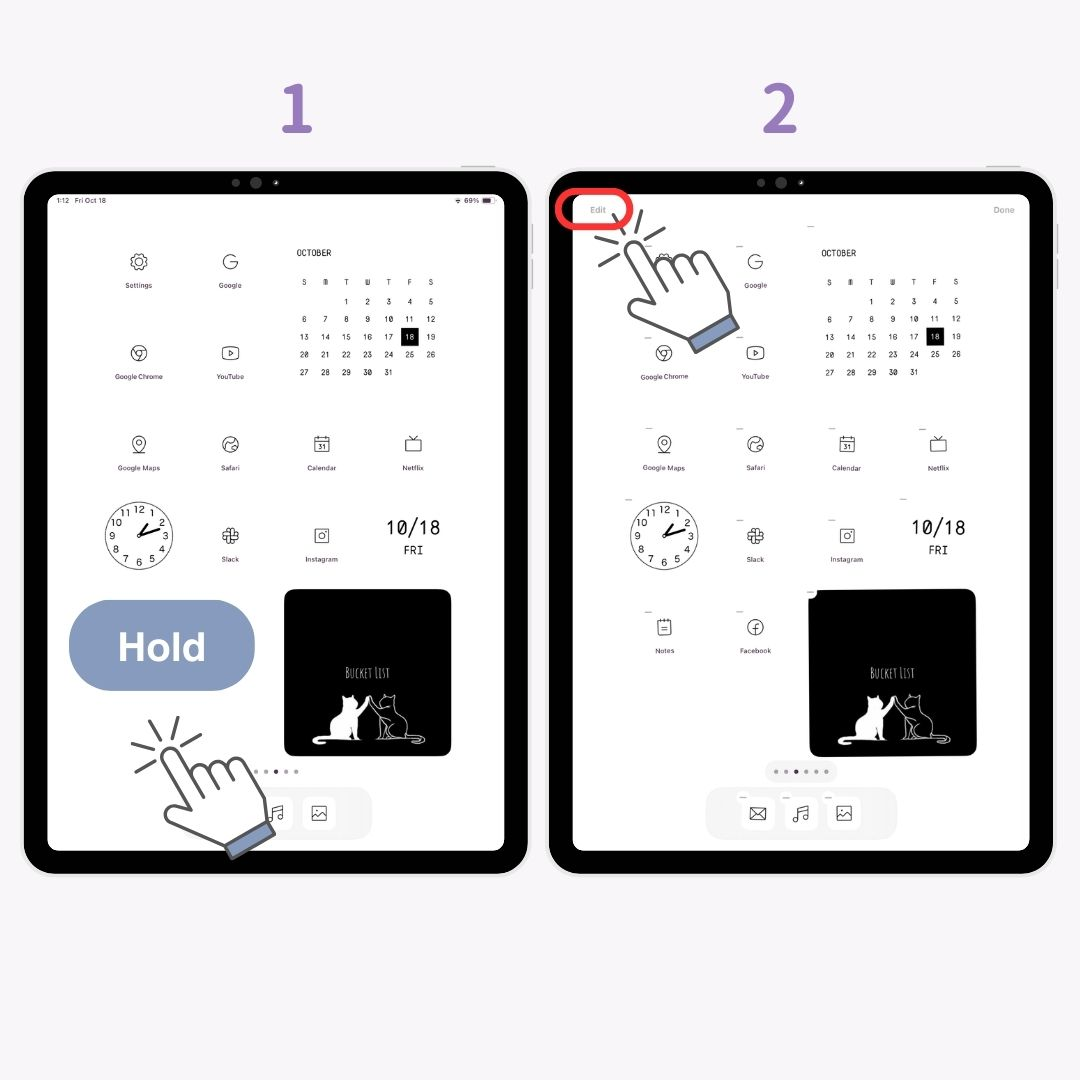
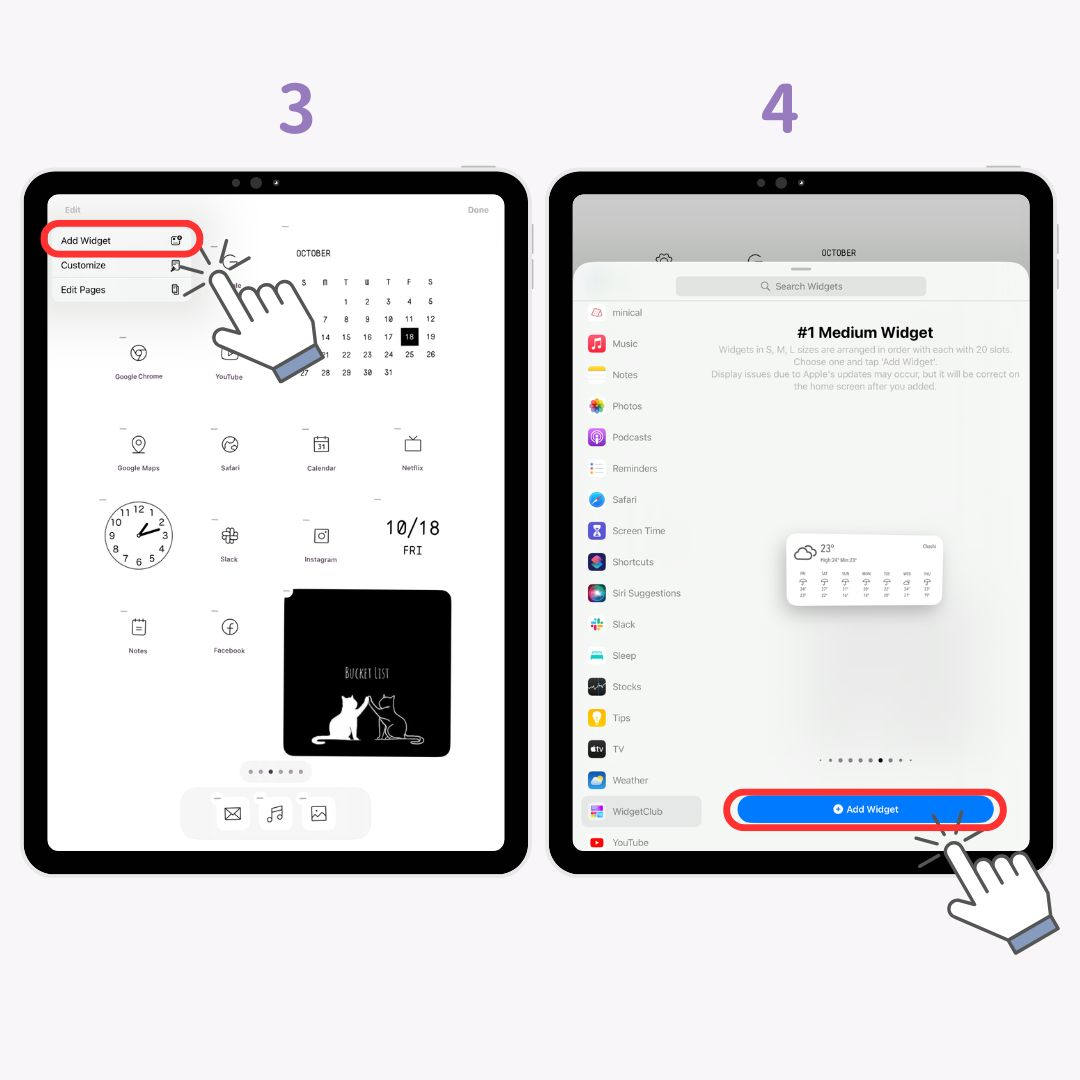
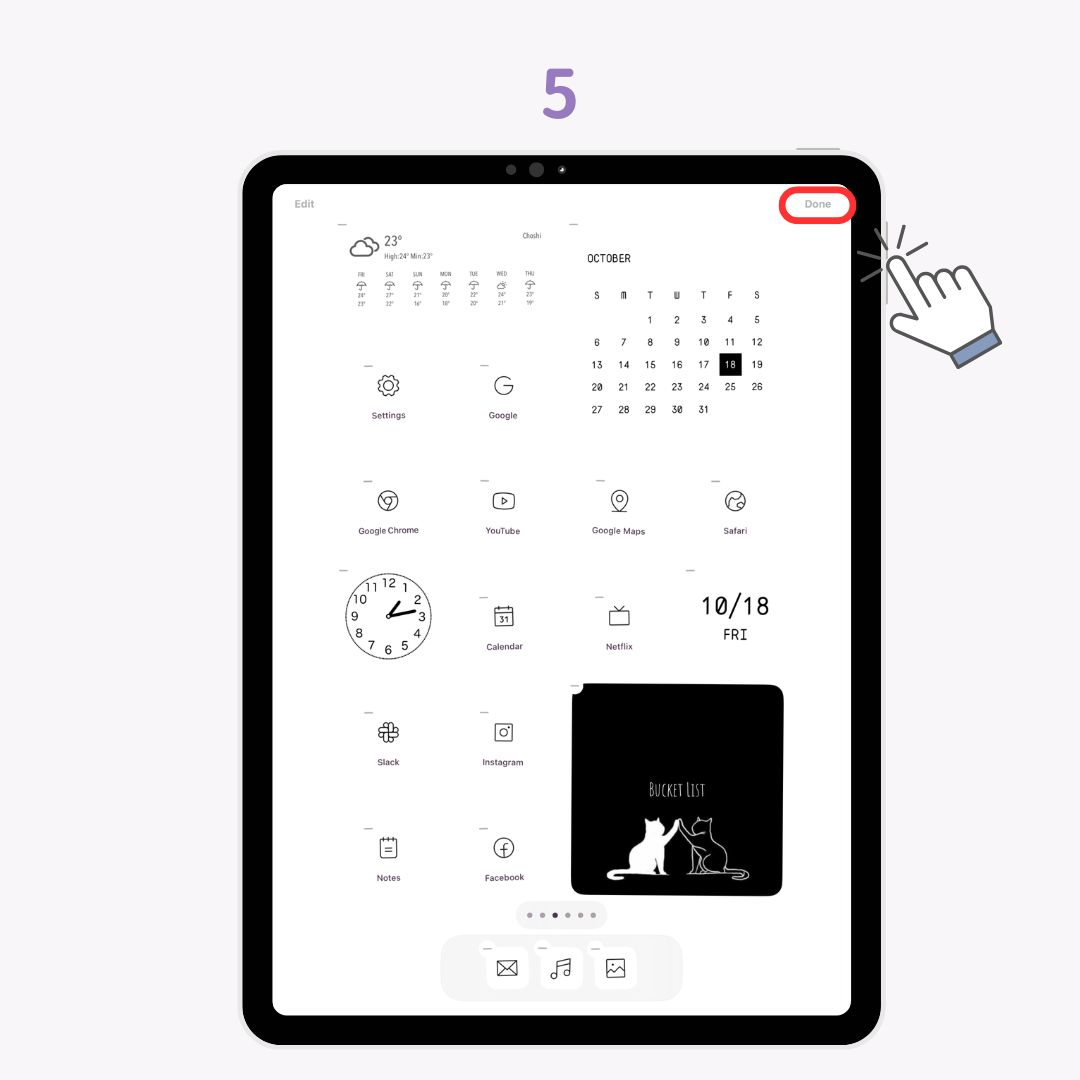
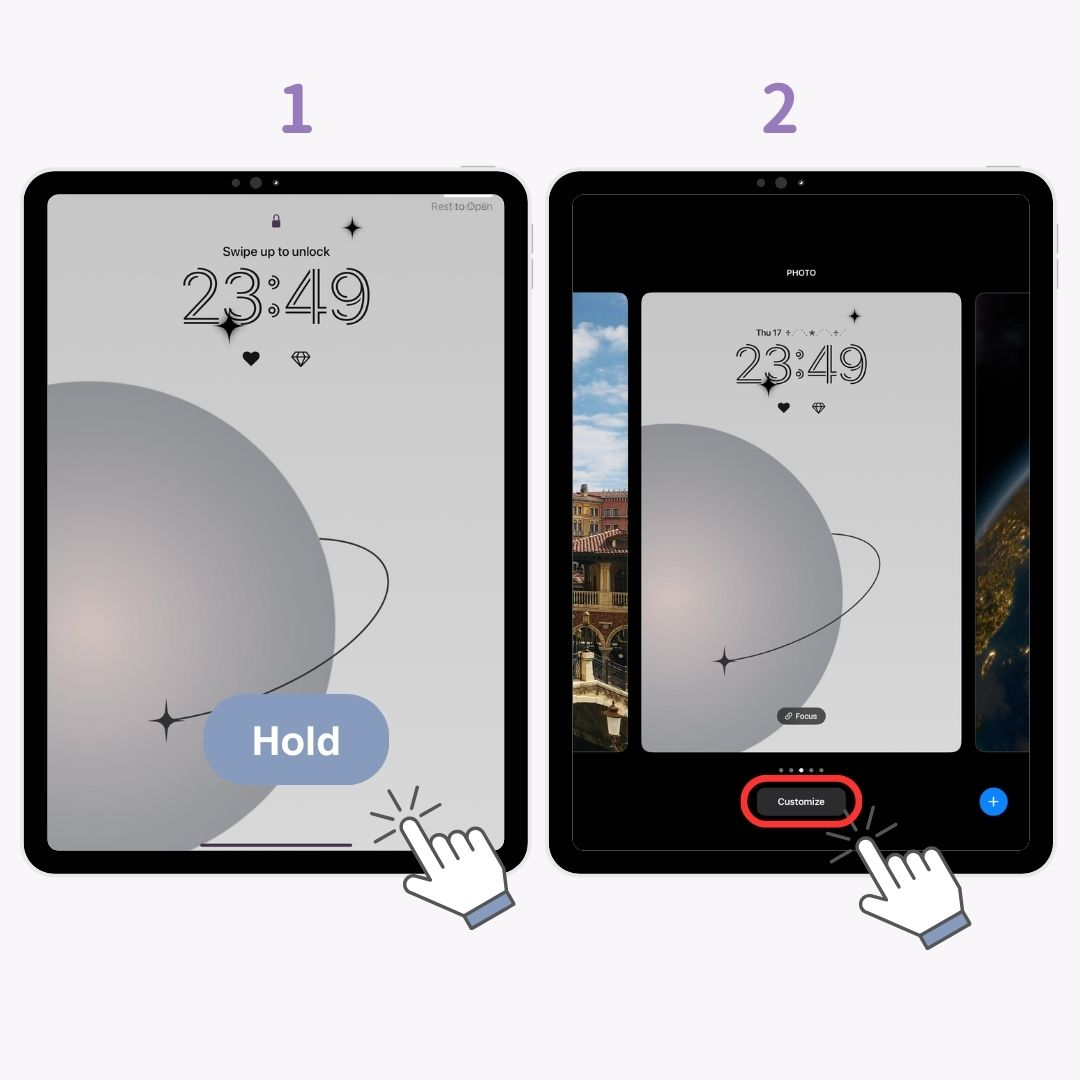
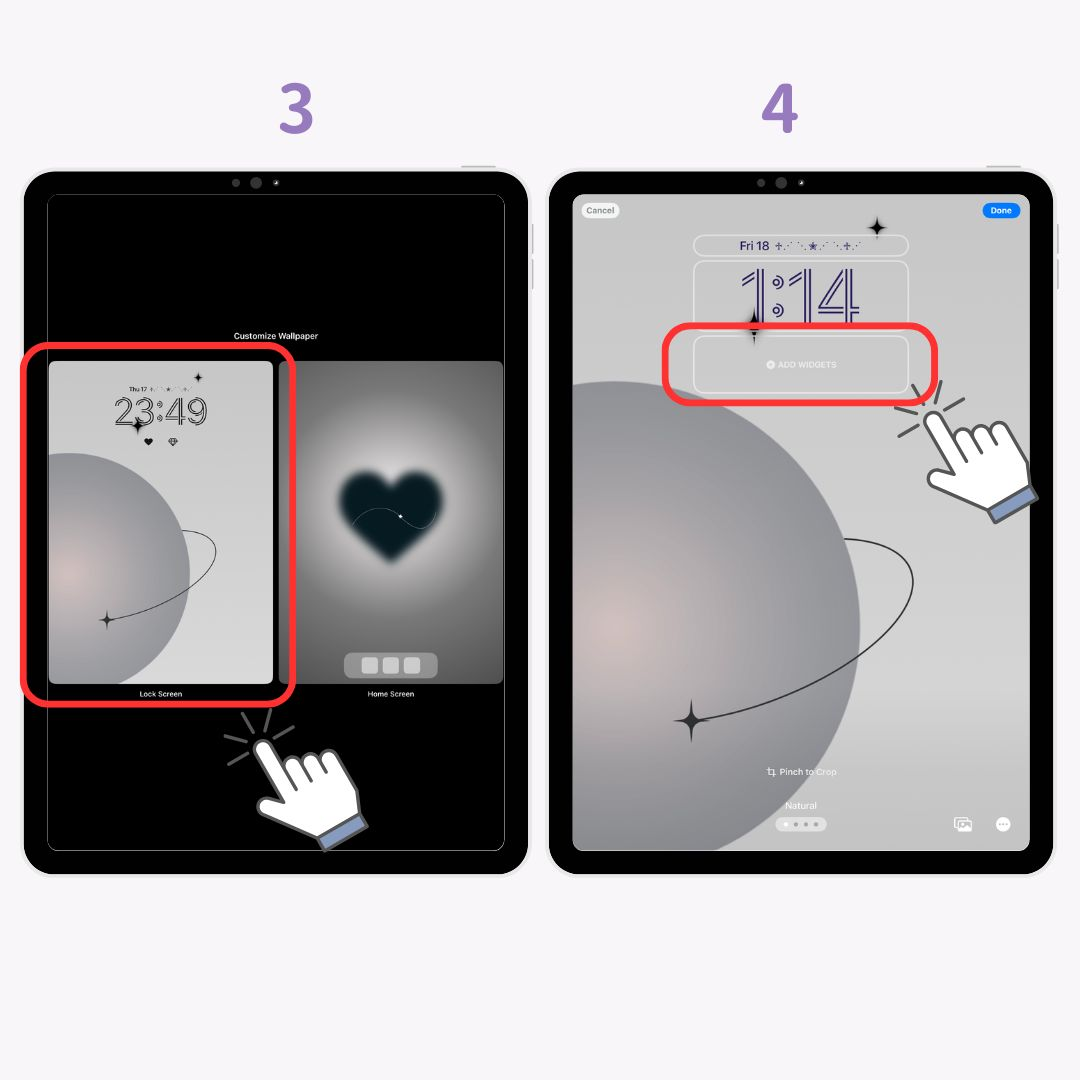
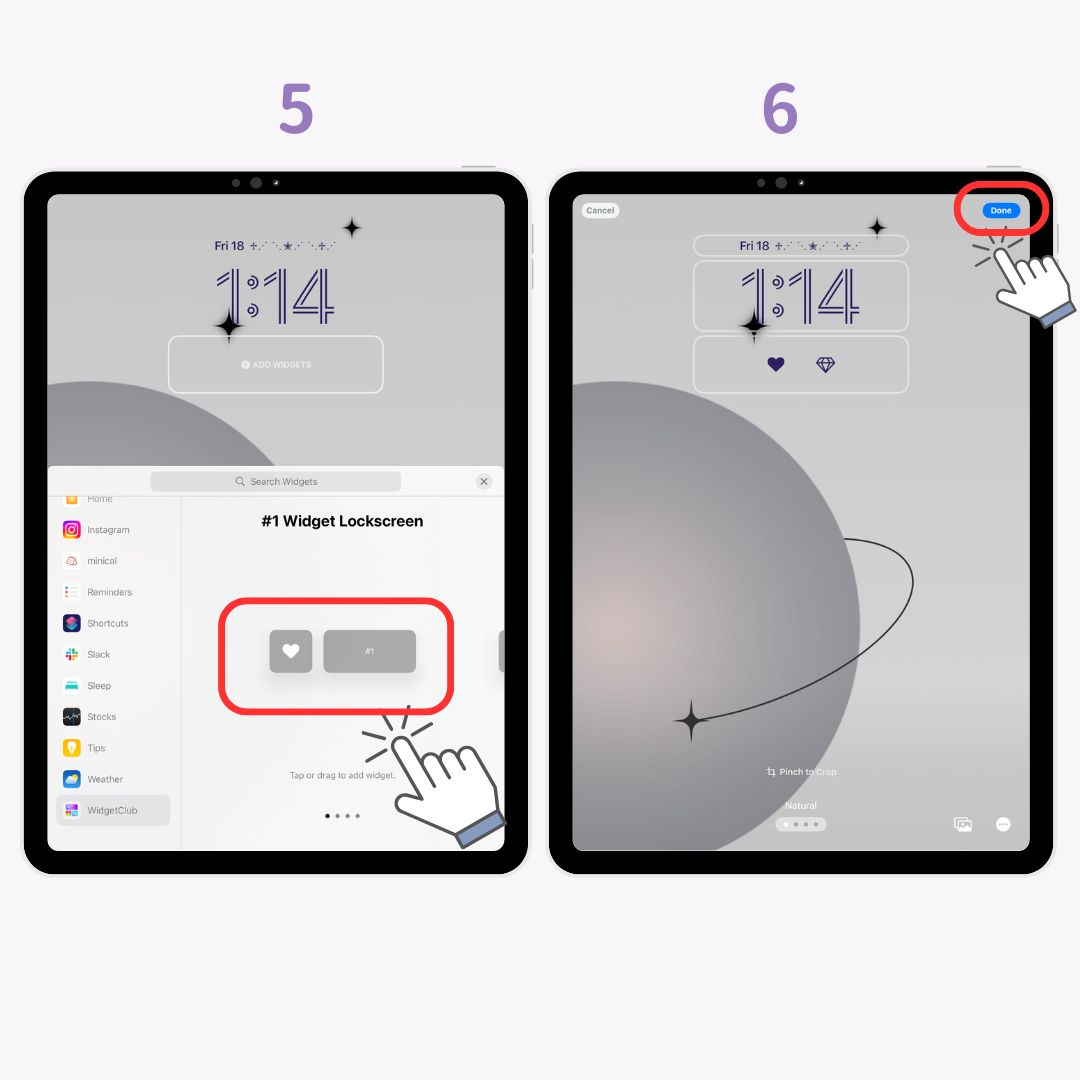
คุณสามารถแก้ไขหรือลบวิดเจ็ตหลังจากเพิ่มแล้วได้
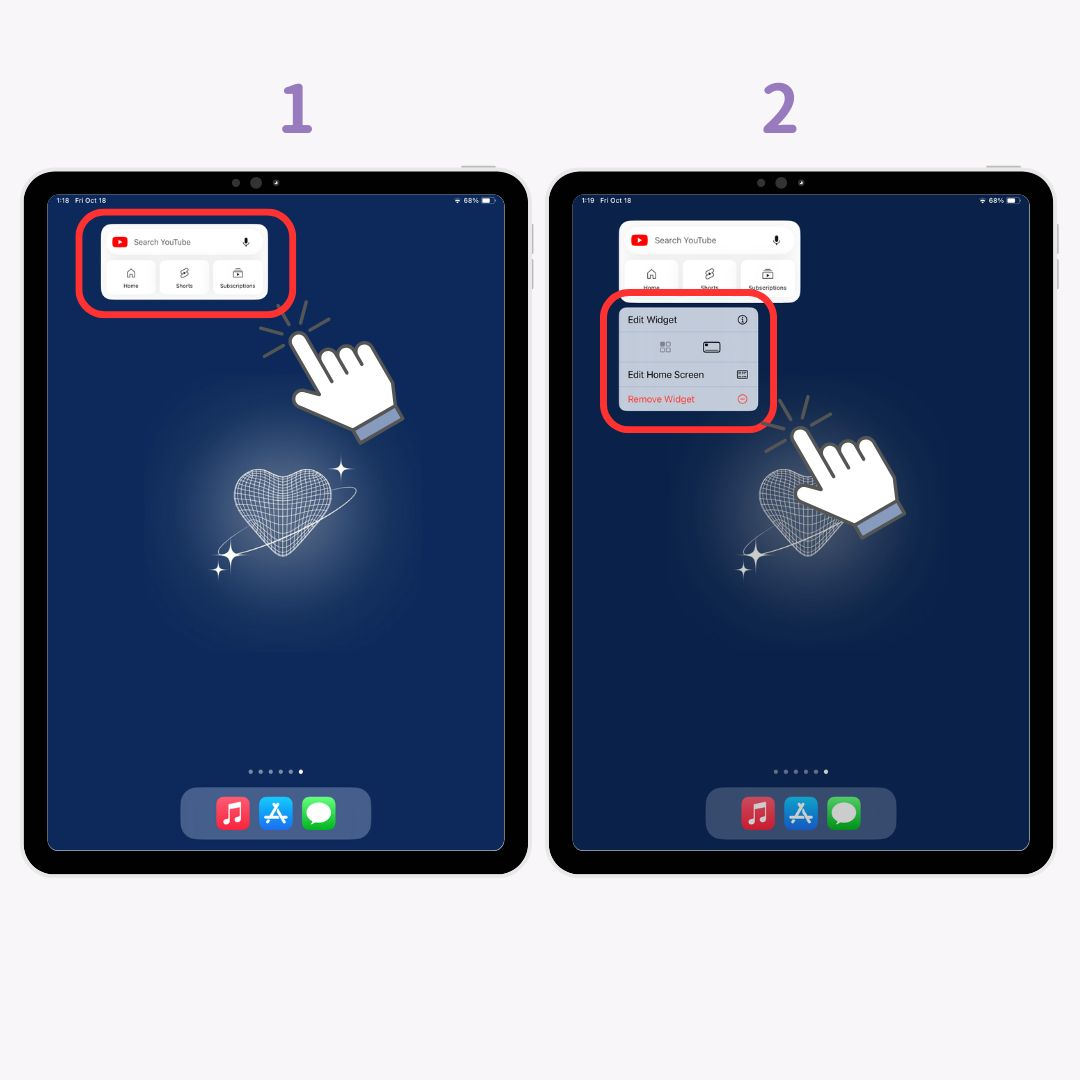
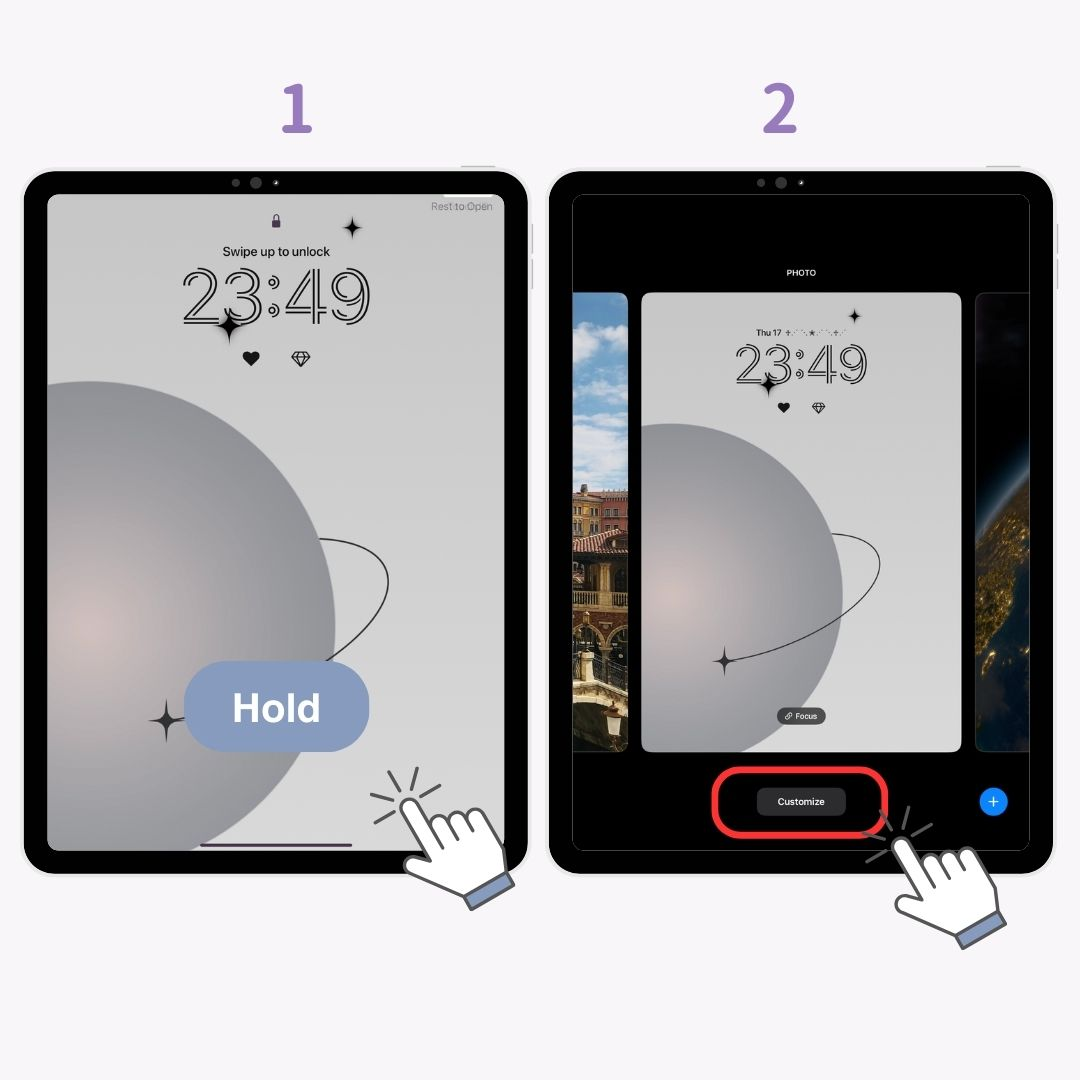
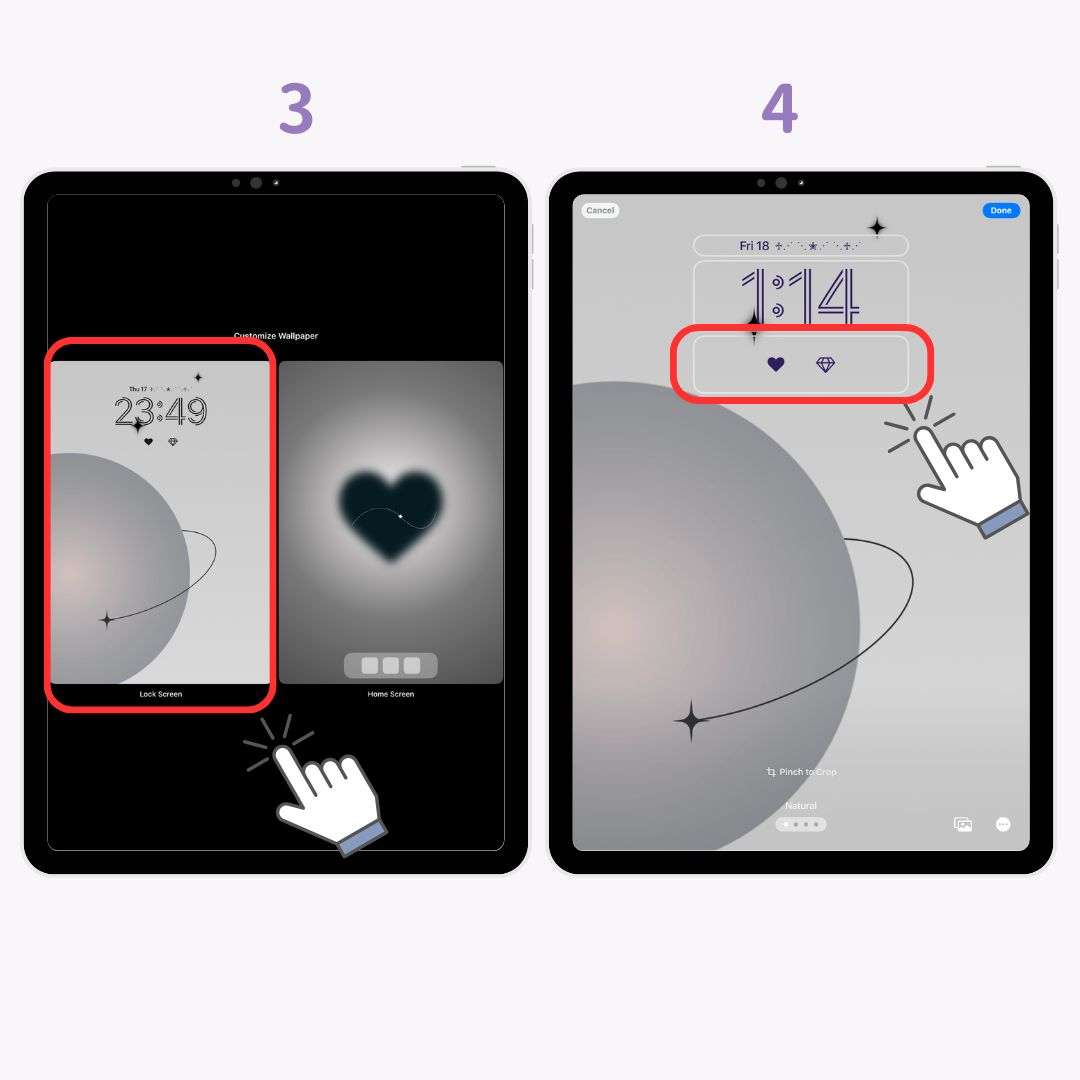
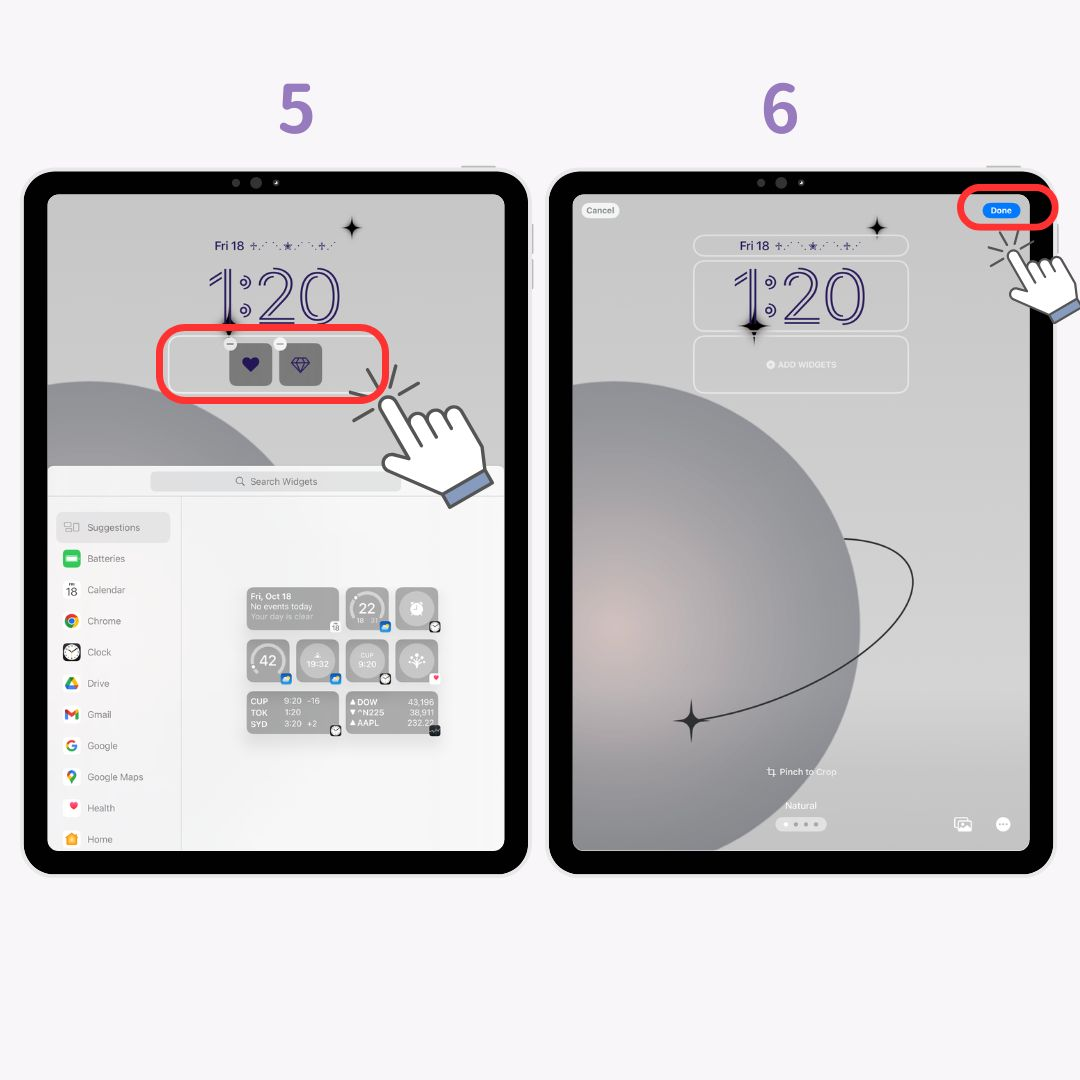
ฟีเจอร์ "Smart Stack" ของ iOS ช่วยให้คุณจัดกลุ่มวิดเจ็ตหลายรายการไว้ในสแต็กเดียว โดยสลับไปมาระหว่างวิดเจ็ตเหล่านั้นโดยอัตโนมัติเพื่อแสดงข้อมูลที่เกี่ยวข้องที่สุด ถือเป็นวิธีที่ยอดเยี่ยมในการจัดระเบียบหน้าจอหลักและมีประสิทธิภาพ
ขั้นตอนจะแตกต่างกันระหว่าง iPadOS 17 และ iPadOS 18 ต่อไปนี้เป็นคำอธิบายสำหรับ iOS18
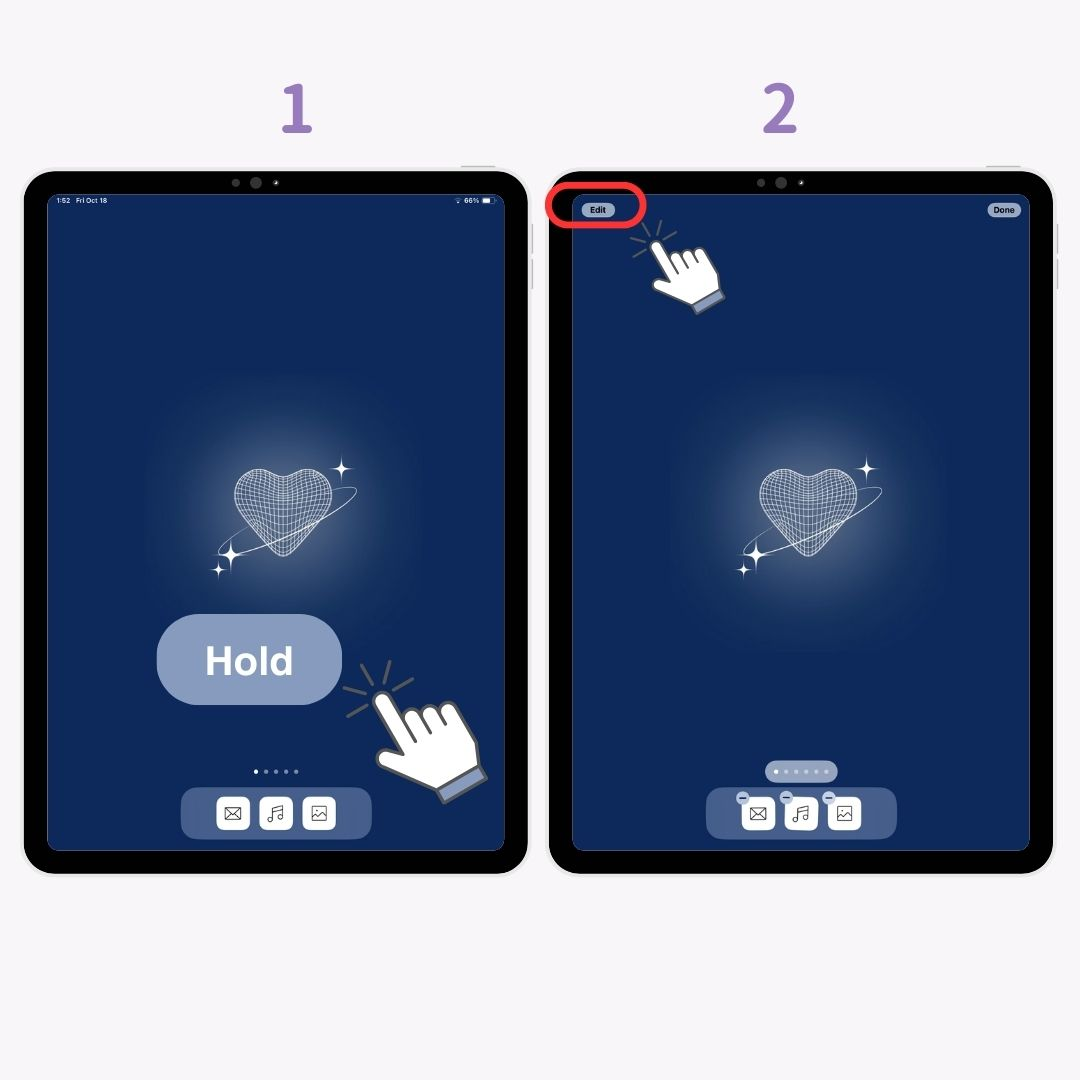
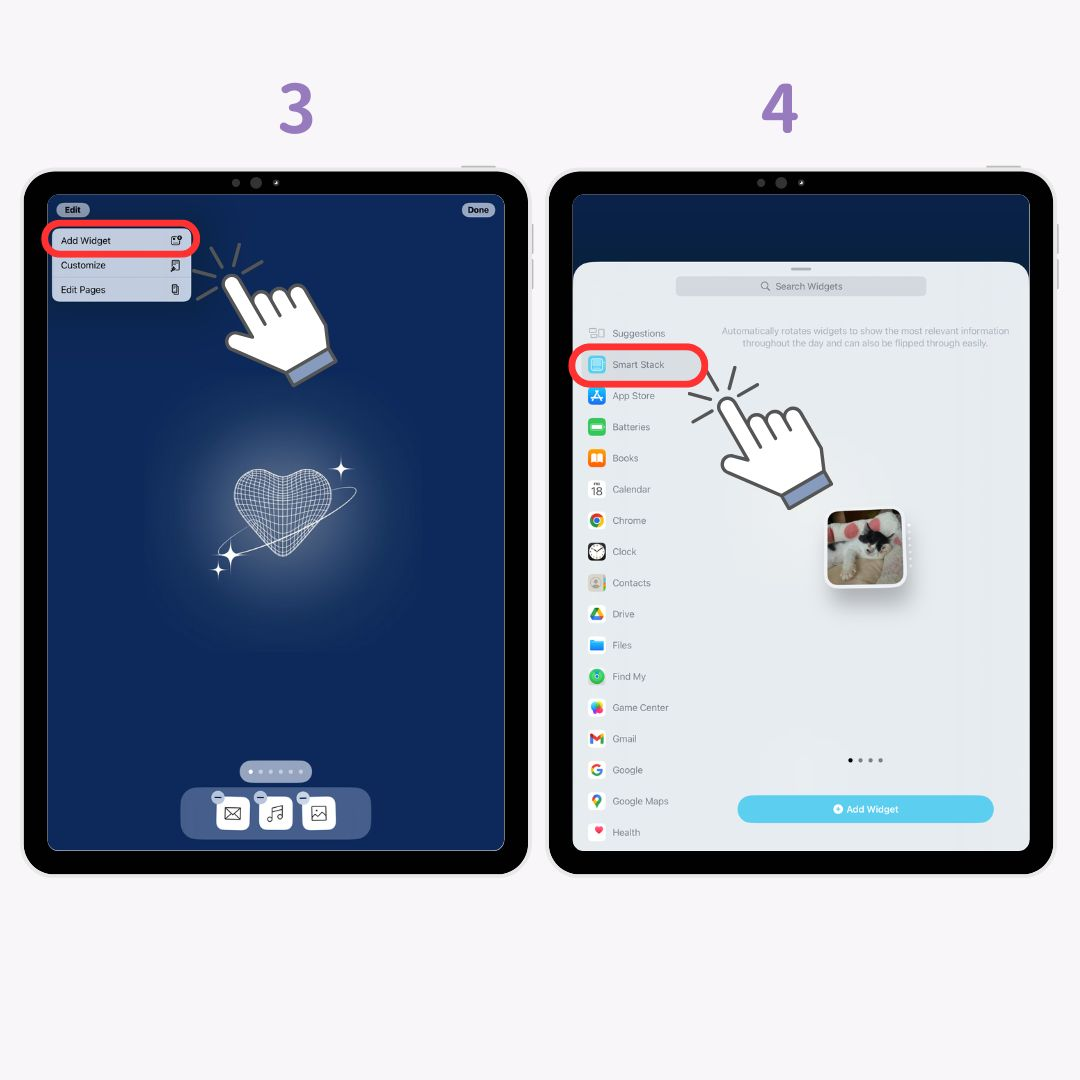

WidgetClub ช่วยให้คุณ ปรับแต่ง iPad และ iPhone ได้อย่างง่ายดาย ! ตั้งแต่วอลล์เปเปอร์ไปจนถึงไอคอนและวิดเจ็ต คุณสามารถสร้างรูปลักษณ์ที่คุณชื่นชอบและปรับแต่งอุปกรณ์ของคุณได้